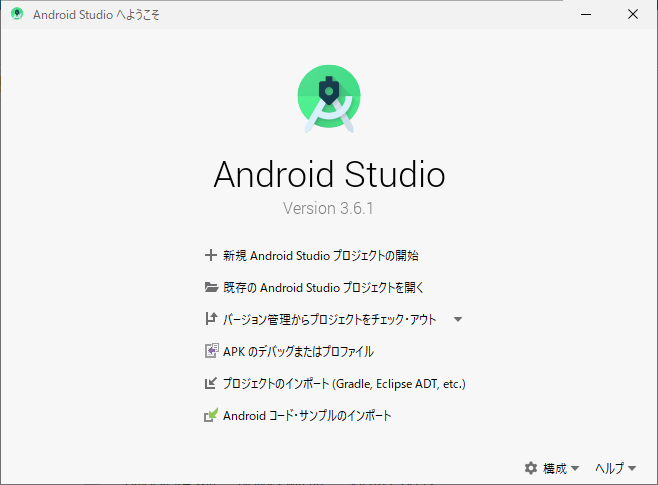WindowsでAndorid Studio 3.6.1 をインストールする手順をまとめまています。
インストーラのウィザードを対して数が多いのでまとめておくことにしました。
システム要件(この条件を満たせない環境では利用できません。)
・Windows 8/10(64-bit)
・最低限4 GB システム メモリ8 GB 以上推奨
・2GB ハードディスク空き容量(最低限)、4GB推奨
・1280 x 800 以上の画面解像度
※CPU Core i5(Cereron対象外)以上、SSDでないと遅くて使えません。
1.英語版インストーラダウンロード
インストーラをダウンロードサイトより取得します。
「出典元」Google Developers Android Studio
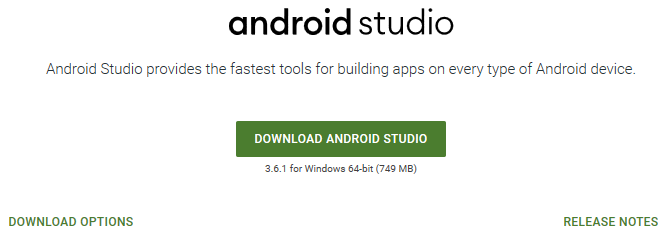
2.英語版インストール
android-studio-ide-192.6241897-windows.exe を実行して「Next」ボタンをクリックします。
※ダウンロードしたファイル名は、2020年3月16日時点です。
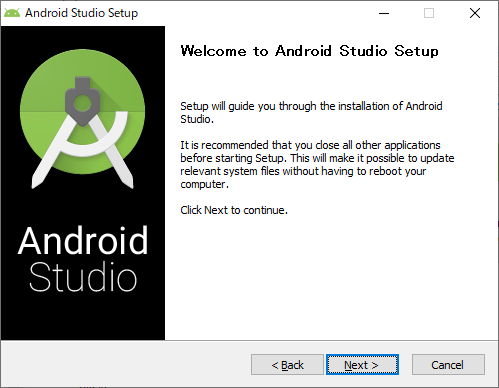
「Next」ボタンをクリックします。
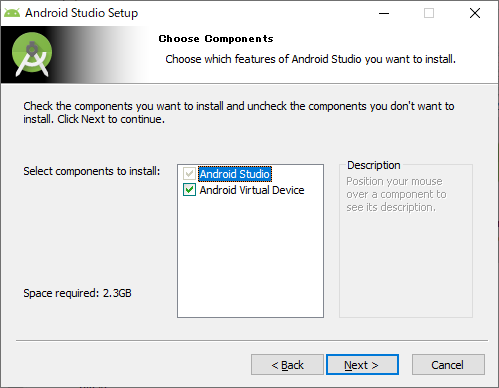
ディスク構成に合わせてインストールする場所を合わせます。
不要であればそのままでよいです。
「Next」ボタンをクリックします。
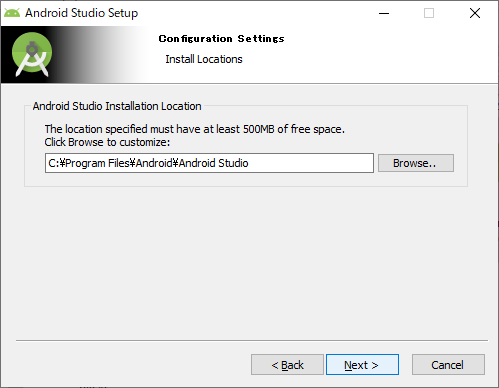
「Install」ボタンをクリックします。
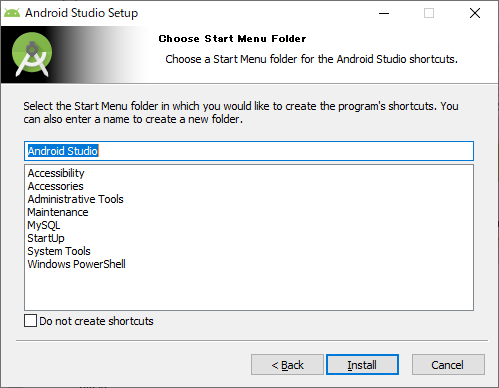
インストール完了したら「Next」ボタンをクリックします。
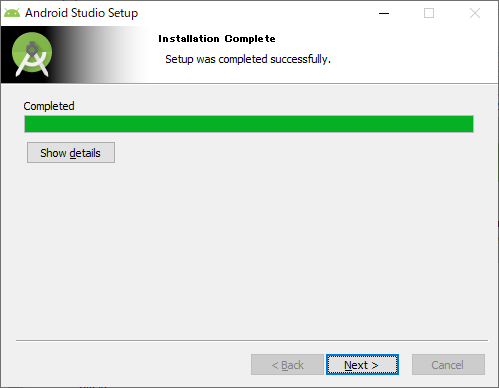
「Finish」をクリックします。
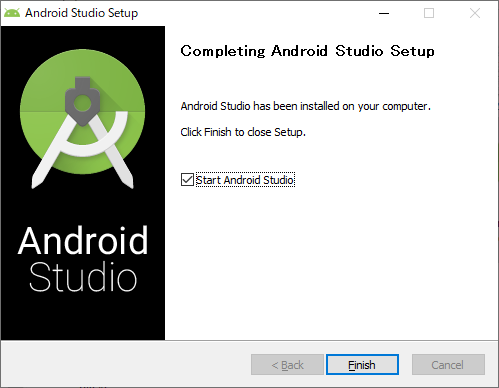
まだ終わらずこの画面が表示されます。
新規インストールの説明なので「Do Not Import Settings」を選択して「OK」ボタンをクリックします。
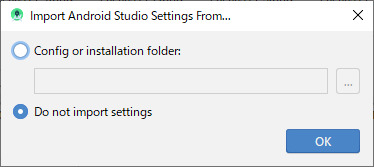
お約束の匿名で利用情報の収集に協力してくれというメッセージですね。
任意のボタンをクリックします。
送る :「Send usage statistcs to Google」をクリックします。
送らない:「Don't send」をクリックします。
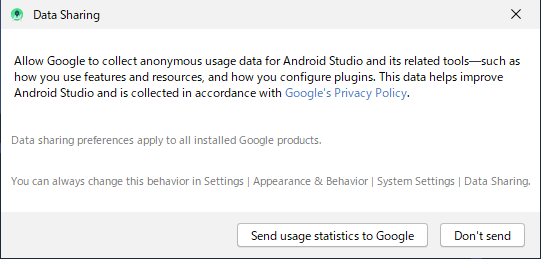
ここからは初期設定となります。
「Next」ボタンをクリックします。
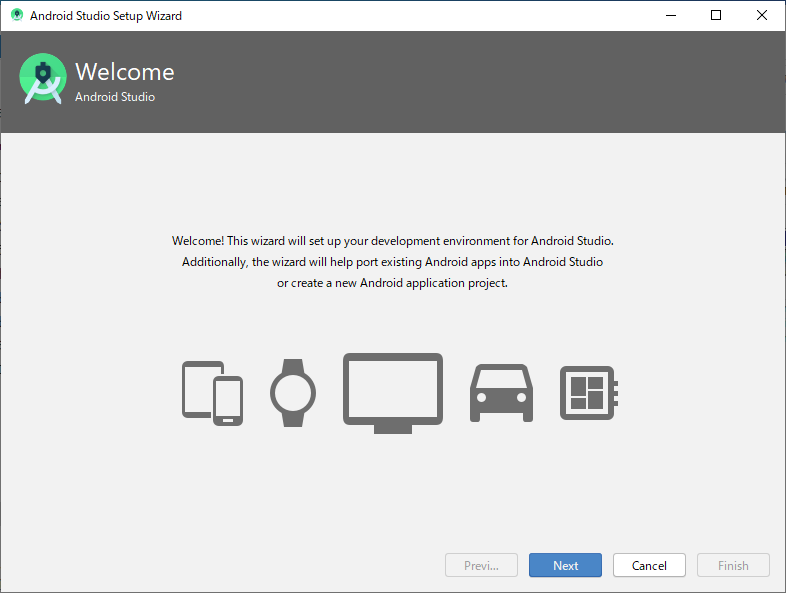
「Standard」を選択して「Next」ボタンをクリックします。
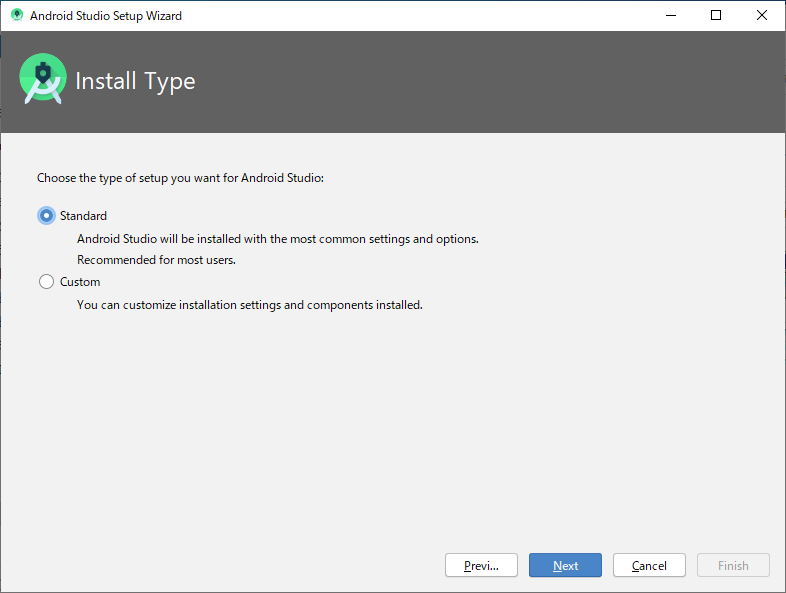
好みのデザインを選択して「Next」ボタンをクリックします。
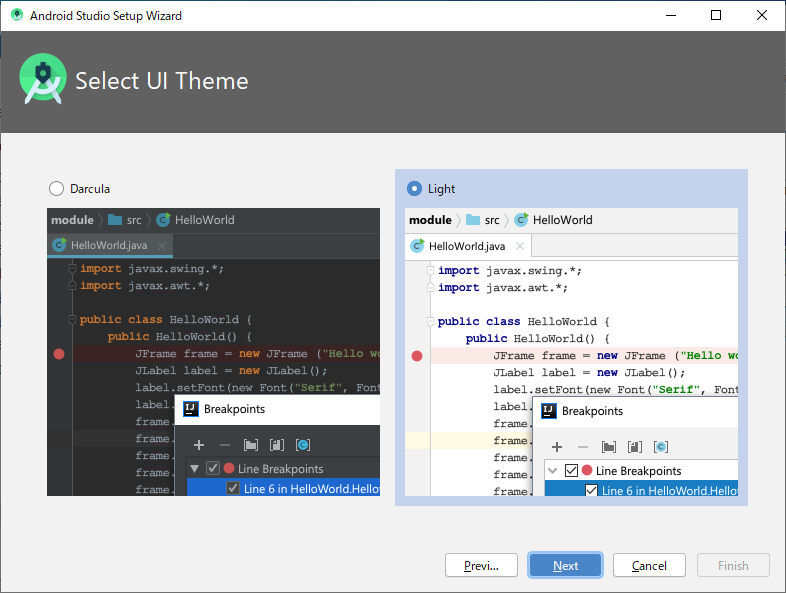
「Finish」ボタンをクリックします。
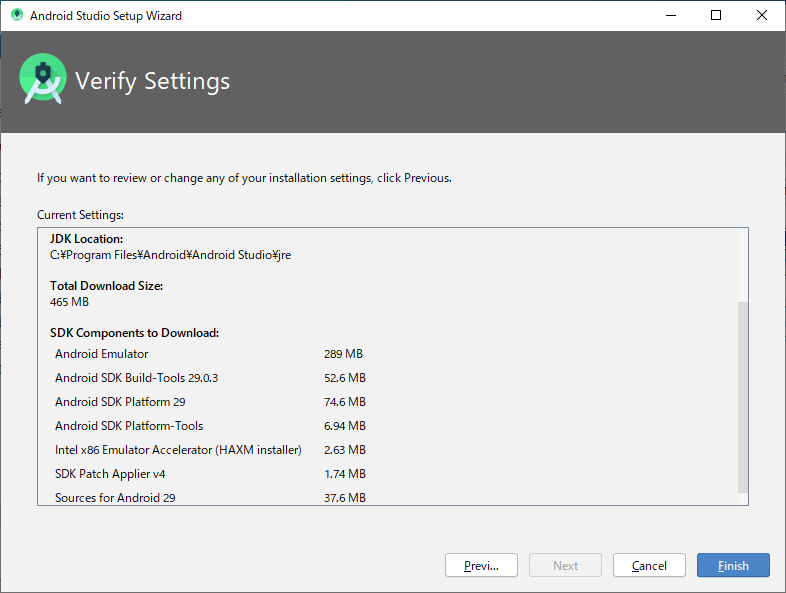
設定の適用が完了すると「Finish」ボタンをクリックします。
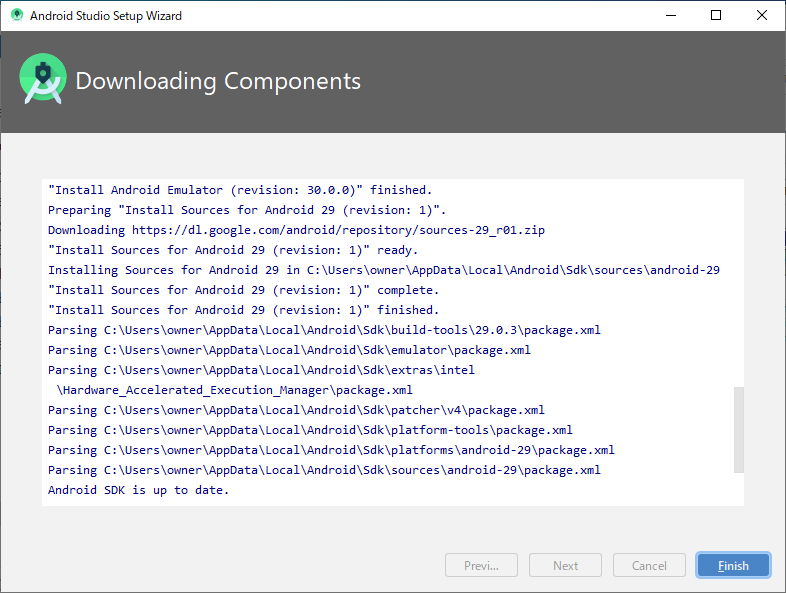
これで初期設定完了になりメニューが英語で起動します。
このあと日本語化するので画面を閉じます。
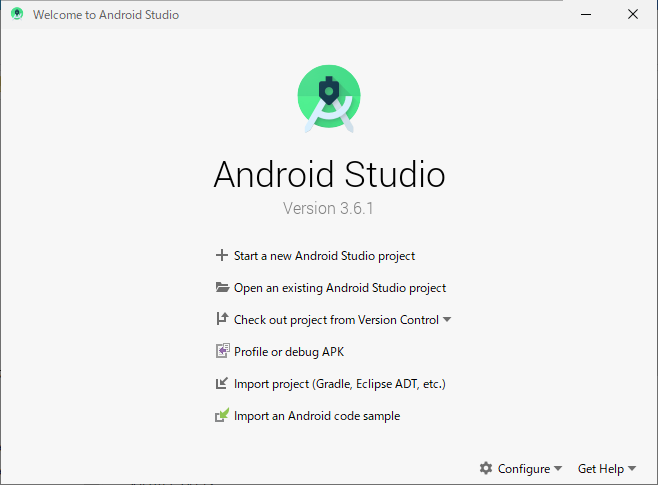
3.日本語化プログラム(プラグイン)のダウンロード
インストーラをダウンロードサイトより取得します。
「出典元」MergeDoc Project
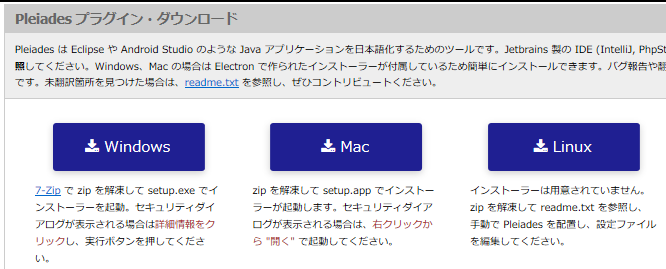
4.日本語化プログラム(プラグイン)適用
setup.exeを実行「選択」ボタンをクリックして「studio64.exe」の場所を指定します。
場所:C:\Program Files\Android\Android Studio\bin\studio64.exe
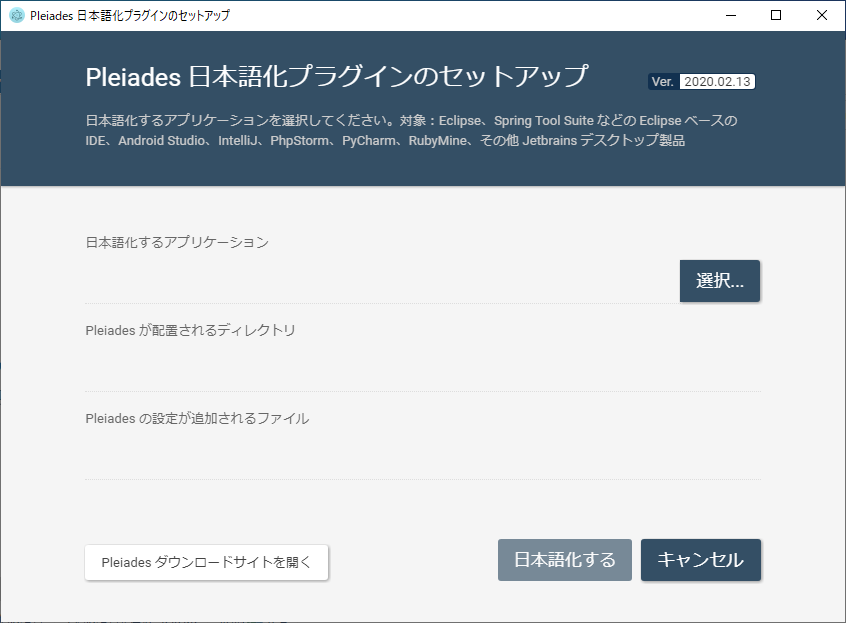
「日本語化する」ボタンをクリックします。
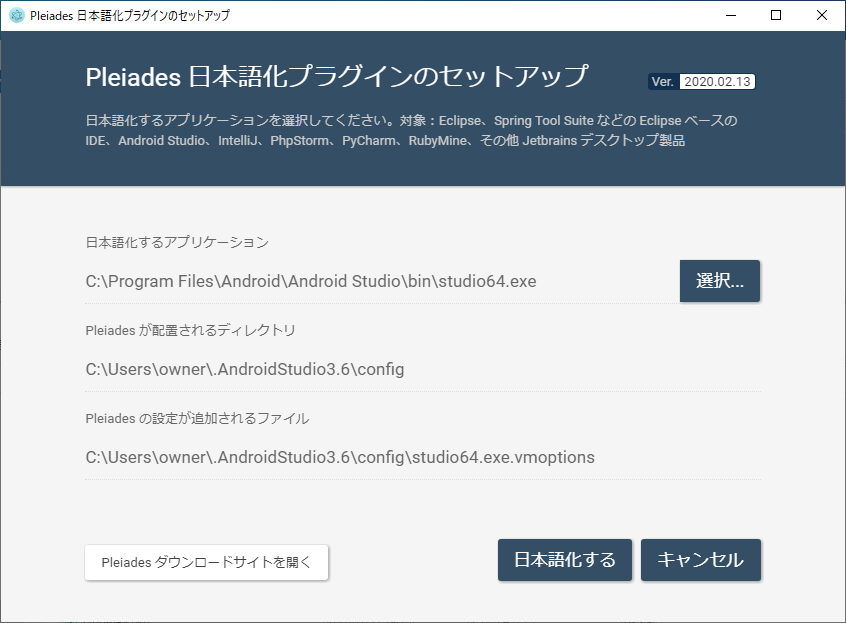
適用完了し「終了」ボタンをクリックします。
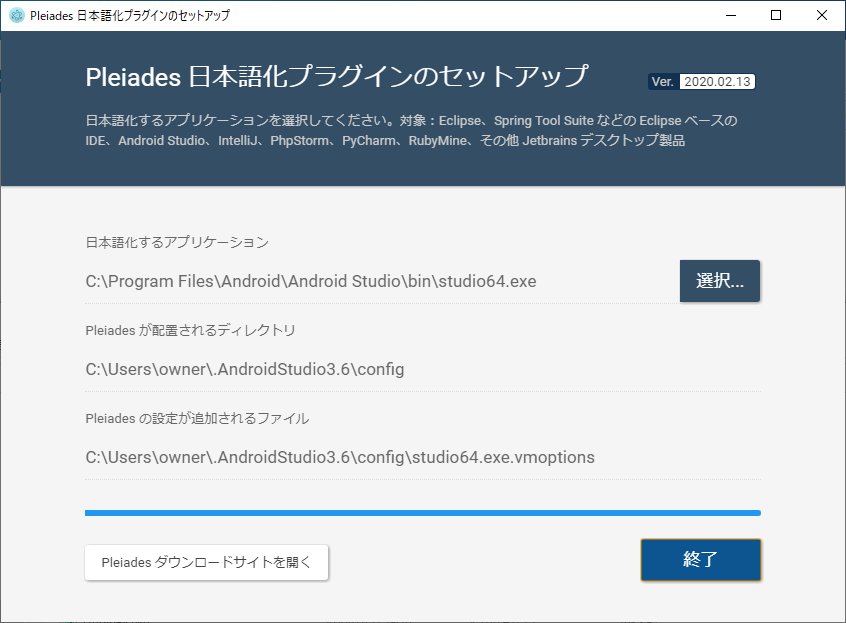
英語でなく日本語の表示にかわります。